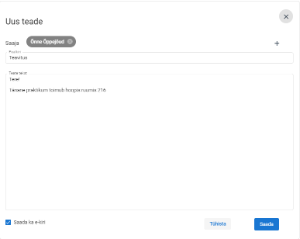Juhendid teemade kaupa - Guides by topic
Page History
| Include Page | ||||
|---|---|---|---|---|
|
| Include Page | ||||
|---|---|---|---|---|
|
...
| width | 50% |
|---|
Teate vaatamine
Teadete moodulisse sisenemisel avaneb teile vaikimisi Saabunud teadete kaust. Lugemata teated on Saabunud teadete kaustas kuvatud rasvases kirjas ning nende arv on kuvatud kausta nimetuse järel (vt joonis).
Teate sisuga tutvumiseks, tuleb klõpsata saabunud teatele. Avanenud teate sulgemiseks, tuleb vajutada nupule Sulge (vt joonis).
Teadetele vastamine
Teatele vastamiseks tuleb Saabunud teadete kaustas klõpsata saabunud teatele ning avanenud vaatel vajutada nupule Vasta (vt joonis).
Avaneb teate koostamise vorm, millel on saajaks vaikimisi märgitud see isik, kes teate saatis (vt joonis).
Teadete koostamise ja saatmise kohta lugege täpsemalt peatükist "Teate koostamine ja saatmine - Composing and sending messages".
| Info |
|---|
| Nupp Vasta puudub, kui tegemist on ÕISi poolt automaatselt saadetud teatega. |
...
| width | 50% |
|---|
Viewing messages
When you enter the Messages module, the Inbox folder opens by default. Unread messages are displayed in the Inbox in bold, and their number is displayed after the name of the folder (see Figure).
To read the message, click on the arrived message. To close the open message, click the Close button (see Figure).
To reply to the message, click on the arrived message in the Inbox, and in the view that opens click the Reply button (see Figure).
The message composing form opens where the person who sent the message is by default given as the receiver (see Figure).
Read more on composing and sending of messages in the chapter “Composing and sending messages”.
...